【Excel 小ワザ】オートフィルタで表示された数値を集計する

Excel の表でたくさんの数字を扱っているとき、「これとこれだけだと合計どのくらいになるんだろう?」と一時的に計算してみたくなるとき、ありませんか?
いろんなパターンで集計したいけど、いちいち足し算していくのは面倒くさい。
そんなとき、次の Excel 関数を用いると、オートフィルタと併用して自由に集計することができます!
リストの数値を集計する関数 SUBTOTAL
=SUBTOTAL(集計方法、範囲1,[範囲2],・・・)
(リストやデータベースの集計値を返す)
※[範囲2]以下は省略可能
SUBTOTAL 関数で使用できる集計方法はこれだけあります。
| 集計方法(非表示の値も含める) | 集計方法 (非表示の値を無視する) | 関数 |
|---|---|---|
| 1 | 101 | AVERAGE |
| 2 | 102 | COUNT |
| 3 | 103 | COUNTA |
| 4 | 104 | MAX |
| 5 | 105 | MIN |
| 6 | 106 | PRODUCT |
| 7 | 107 | STDEV |
| 8 | 108 | STDEVP |
| 9 | 109 | SUM |
| 10 | 110 | VAR |
| 11 | 111 | VARP |
これを使えば、オートフィルタで任意の条件を選ぶだけで、表示した値だけ集計することができます。
(例)オートフィルタで表示させた値の合計を求める場合
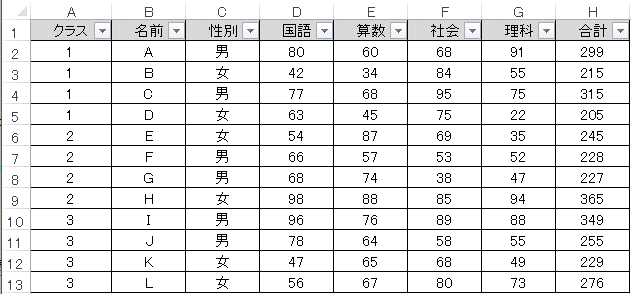
① D14セルに =SUBTOTAL(109,D2:D13) と入力します
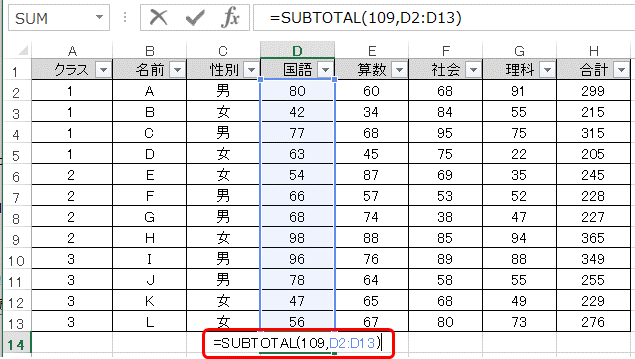
② D14セルをコピーし、E14~H14セルへペーストします
まだフィルタの条件は「すべて表示」なので、総合計が表示されます
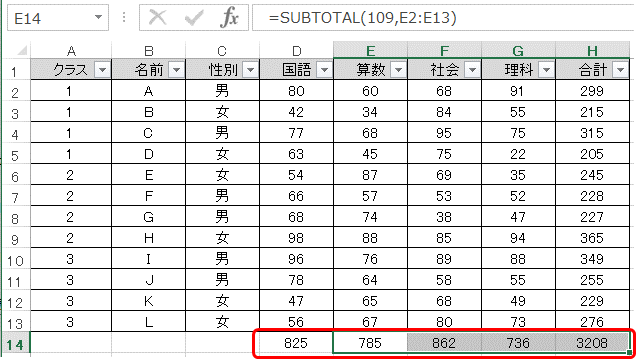
③ 任意の条件でフィルタします
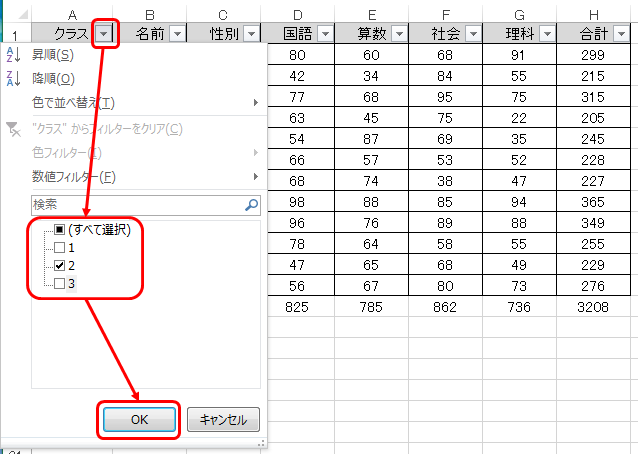
表示された数値の合計が表示されます
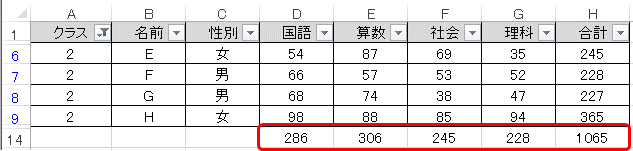
(例2)オートフィルタで表示させた値の平均を求める場合
① D14セルに =SUBTOTAL(101,D2:D13) と入力します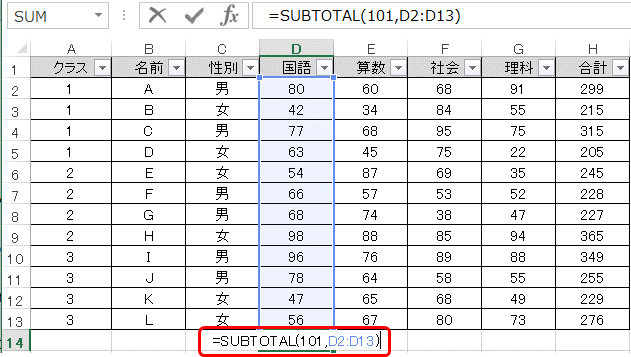
② D14セルをコピーし、E14~H14セルへペーストします
まだフィルタの条件は「すべて表示」なので、全体の平均が表示されます
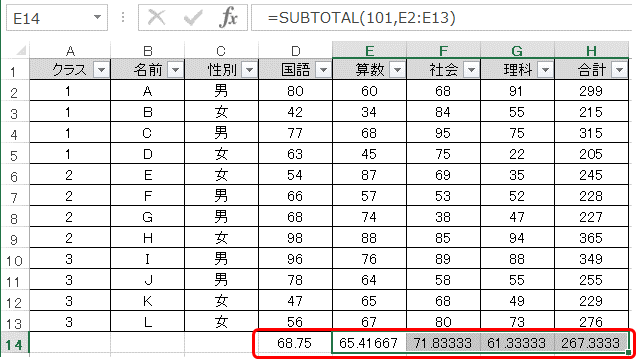
③ 任意の条件でフィルタします
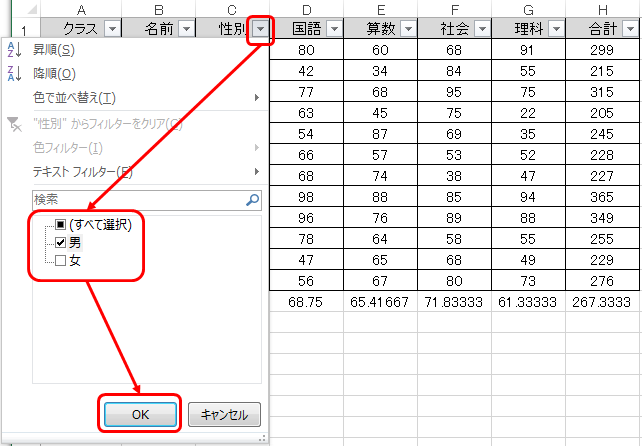
表示された数値の平均が表示されます

ぜひ、お試しください!